Desbloquear archivos Zip protegidos con contraseña
¿Tiene un archivo ZIP que no puede entrar porque tiene una contraseña? Si olvidó la contraseña, la única opción que tiene es intentar recuperar la contraseña utilizando utilidades de terceros. Dependiendo de qué programa creó el archivo ZIP (7-Zip, WinZip, etc.) y qué tipo de cifrado se utilizó, sus posibilidades de recuperar la contraseña variarán.
En este artículo, voy a mencionar un par de herramientas que he usado para recuperar una contraseña ZIP en algunos archivos de prueba que he creado. Con suerte, podrá acceder a su archivo ZIP al descifrar la contraseña utilizando una de estas herramientas.
Vale la pena señalar que si el archivo ZIP se cifra con cifrado AES de 128 bits o 256 bits, su única opción será un ataque de fuerza bruta. Si la contraseña es muy larga, necesitará una computadora realmente poderosa para procesar tantas contraseñas por segundo como sea posible.
Además, asegúrese de consultar mis otras publicaciones sobre la apertura de archivos RAR protegidos con contraseña, descifrar contraseñas XLS, restablecer las contraseñas de administrador de Windows y restablecer las contraseñas del BIOS.
Elcomsoft Archive Password Recovery
En mi opinión, Elcomsoft Archive Password Recovery es la mejor opción para recuperar una contraseña de un archivo cifrado ZIP, RAR, ACE o ARJ. El software viene en dos sabores: Estándar y Pro. La versión estándar cuesta $ 49.99 y la versión Pro cuesta $ 99.
La principal diferencia entre las dos versiones es que la versión Pro es compatible con archivos WinZip que usan cifrado AES mejorado y garantiza la recuperación de WinZip con algunas limitaciones (debe ser WinZip 8.0 o anterior y el archivo debe tener al menos 5 archivos). Además, tiene un método de recuperación adicional llamado Password from keys que se puede usar además de ataques de fuerza bruta, diccionario y texto sin formato.
Lo que me gusta de este programa es la cantidad de métodos diferentes que puede usar para recuperar la contraseña y las diferentes opciones que tiene para cada método. La situación más difícil es cuando tienes una contraseña y no sabes la longitud ni el tipo de caracteres incluidos. En este tipo de situaciones, debe comenzar con los métodos más rápidos antes de pasar a los ataques que tomarán mucho más tiempo.

Una vez que descargue e instale el software, verá la interfaz principal como se muestra arriba. Para comenzar, haga clic en el botón Abrir y elija su archivo de almacenamiento. De forma predeterminada, el Tipo de ataque está configurado en Brute-force y las opciones que están marcadas incluyen todas las mayúsculas y minúsculas.
Antes de hacer clic en Inicio, debe continuar y hacer clic en el botón Benchmark, que verificará el tipo de cifrado en el archivo y le dará un cálculo del tiempo que tomará con las opciones actuales.
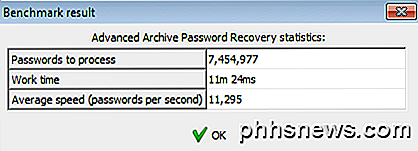
Como puede ver, la recuperación de una contraseña cifrada con AES de 256 bits y la búsqueda de letras minúsculas y mayúsculas con una longitud máxima de contraseña de solo 4 caracteres demorará unos 11 minutos. Si elige Todos los caracteres imprimibles, el tiempo aumentó a 2, 5 horas en mi caso. De nuevo, esto es solo para una contraseña corta de cuatro caracteres. El tiempo aumenta exponencialmente a medida que la contraseña se alarga.
Si no está seguro de cuánto tiempo es la contraseña, haga clic en la pestaña Longitud y aumente la longitud máxima de la contraseña a algo más alto. La versión de prueba solo funciona con hasta cuatro caracteres.
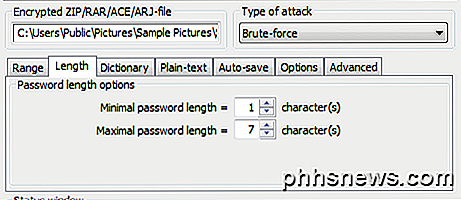
Obviamente, si no tiene idea de cuál es la contraseña, revisar All Printable y luego aumentar la longitud a 10 o más le garantizará más éxito, pero también podría tomar demasiado tiempo. Sugiero comenzar con solo letras hasta un conteo de caracteres más alto y si eso no funciona, agregue todos los dígitos y todos los símbolos especiales de a uno por vez.
Antes de comenzar con un ataque de fuerza bruta, podría valer la pena intentar primero un ataque con diccionario, ya que eso tomará menos tiempo. Elija Diccionario del menú desplegable y luego haga clic en la pestaña Diccionario .
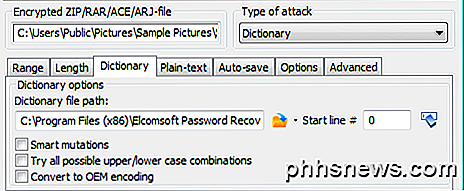
El programa viene con un diccionario pequeño pero decente ya incorporado. Lo bueno es que puede descargar diccionarios más grandes en línea y usarlos en el programa si lo desea. Por supuesto, esto no funcionará si alguien usó una contraseña compleja, pero vale la pena, ya que es mucho más rápido.
Otra cosa a tener en cuenta es que todo el archivo se puede descifrar si tienes uno de los archivos que están dentro del archivo. Es probable que esto no sea así la mayor parte del tiempo, pero si tiene al menos un archivo que sabe que está dentro del archivo, puede usar el ataque de texto sin formato para descifrar todo el archivo.
Además, si conoce la longitud de la contraseña y cualquier otra cosa al respecto, puede usar el ataque de Máscara . Por ejemplo, si sabe que la contraseña comienza con xy tiene 7 caracteres, ingrese x ?????? en el cuadro Máscara en la pestaña Rango .
En general, este es un excelente programa y definitivamente vale la pena el costo si necesita ingresar a un archivo ZIP u otro archivo. En mi archivo de prueba con un código de acceso corto de cuatro caracteres y encriptación AES de 256 bits, funcionó a la perfección y me proporcionó la contraseña en solo unos minutos.
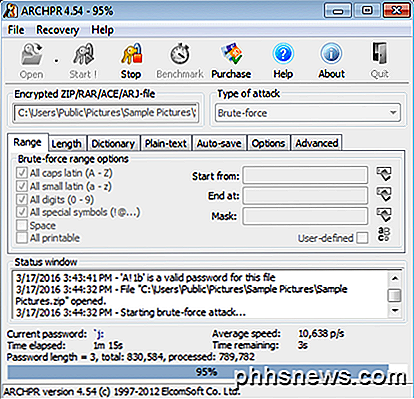
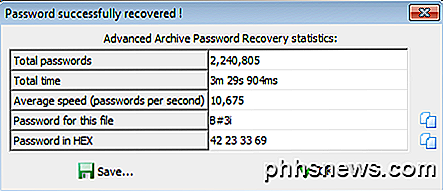
Lo principal es ejecutar el programa en la computadora más rápida que tenga. Cuantas más contraseñas pueda probar por segundo, más rápido ingresará en el archivo.
Passware Zip Key
El otro buen programa que recomiendo es Passware Zip Key. El programa cuesta solo $ 39, que es un poco más barato que Elcomsoft. También tienen una versión demo, pero solo ejecuta cada ataque durante un minuto, por lo que realmente no se puede probar para ver si funciona, incluso con una contraseña corta.
Sin embargo, lo compré para poder probarlo y funcionó bien. Es muy similar a Elcomsoft en términos de ataques, etc. Una vez que lo instales, haz clic en Recuperar contraseña de archivo y luego verás las opciones a continuación.
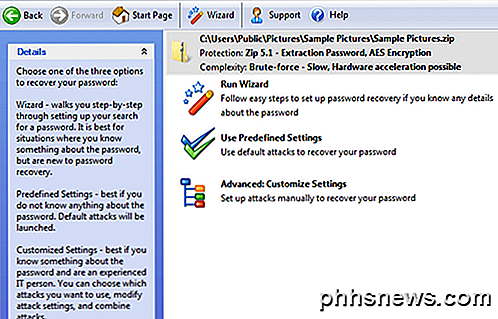
Puede elegir Ejecutar asistente, que le permitirá elegir entre diferentes opciones si sabe algo sobre la contraseña. Esto es bueno si sabes que la contraseña solo contiene letras, etc.
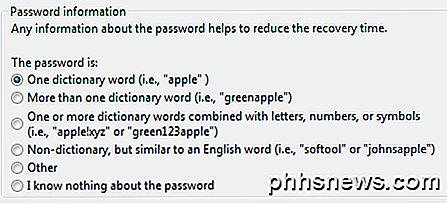
Si hace clic en Usar configuración predefinida, comenzará con algunos ataques simples y luego pasará automáticamente a ataques más complejos. Si haces clic en la pestaña Ataques en la parte inferior, podrás ver todos los ataques que se intentarán.
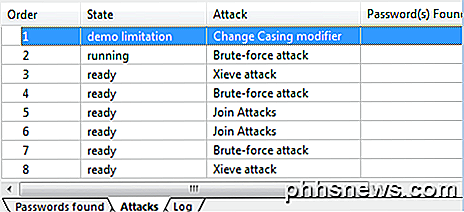
Algunos ataques tomarán más tiempo que otros, de nuevo dependiendo de la longitud de la contraseña y el tipo de encriptación. La fuerza bruta es el método más lento, por eso los programas intentan otros métodos intermedios.
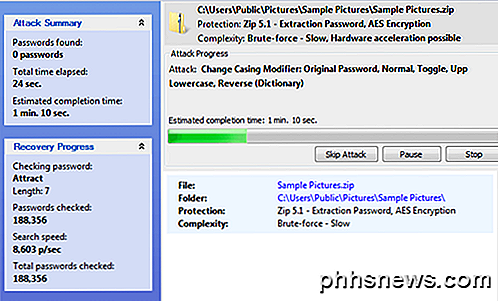
Por último, puede elegir Avanzado: Configuración personalizada y, básicamente, configurar todo manualmente, como la configuración predeterminada del programa Elcomsoft.
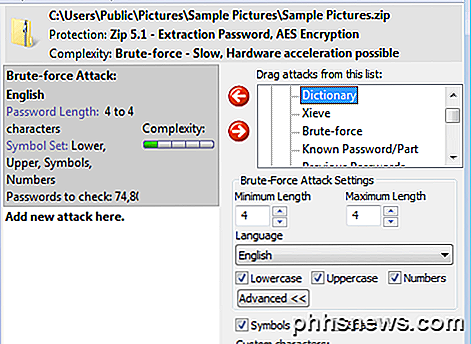
Elige un ataque de la lista y luego hace clic en el botón de flecha izquierda para agregarlo a la cola. Puede agregar varios ataques y se ejecutarán uno después del otro. En mi caso, elijo un ataque de fuerza bruta con una contraseña de cuatro caracteres que contiene letras, números y símbolos. No pasó mucho tiempo hasta que Zip Key descifró mi archivo de prueba, que es el mismo que usé para probar Elcomsoft.
Si planea comprar Zip Key, hágalo usando este enlace de compra. El precio es el mismo, pero recibo un pequeño recorte por recomendar el programa en lugar de que la empresa obtenga todo el dinero. ¡Gracias!
Hay muchos otros programas para descifrar archivos ZIP, pero estos son los dos que realmente me gustaron en términos de facilidad de uso, características y capacidad real para recuperar la contraseña. Si usó algo más, no dude en hacérnoslo saber en los comentarios. ¡Disfrutar!

Cómo optimizar el flujo de aire de su casa para ahorrar dinero en su A / C
Muchos termostatos inteligentes afirman que pueden ahorrarle dinero en sus facturas de calefacción y aire acondicionado. De hecho, puede ahorrar una cantidad considerable de dinero obteniendo un Nest o Ecobee3, pero también pueden costarle más de dinero si su casa no está optimizada para un buen flujo de aire.

Cómo habilitar Restaurar sistema (y reparar problemas del sistema) en Windows 10
Con Windows 10, Microsoft parece haber desactivado Restaurar sistema de forma predeterminada, al menos en algunas PC. Restauración del sistema ha existido desde Windows ME, creando instantáneas de los archivos del sistema que puede restaurar si ocurre un problema. Windows 10 todavía contiene Restaurar sistema, por lo que puede volver a habilitarlo si se siente más cómodo con Restaurar sistema como red de seguridad.



